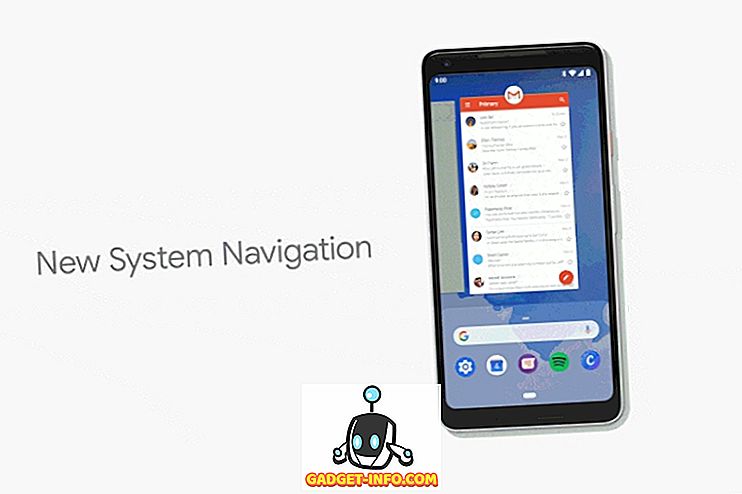Aplikácie pre Android prichádzajúce do Chromebookov môžu byť veľmi dôležitým okamihom pre platformu Chrome OS spoločnosti Google. Pri používaní aplikácií pre systém Android v Chromebooku sme zistili, že funkčnosť Chromebooku sa nespočetne vynásobila. Existuje však jeden úlovok, to znamená, že mnohé aplikácie v Obchodu Play nie sú kompatibilné s Chromebookom. Napríklad aplikácie ako WhatsApp, Instagram, Uber, Inbox od Gmailu, Chromecast, PayPal a ďalšie sú nekompatibilné z rôznych dôvodov, ako je skutočnosť, že Obchod Play považuje Chromebook za tabletu s Androidom 6.0, nedostatok GPS na Chromebookoch atď.

Našťastie môžete vždy používať aplikácie pre Android cez súbory APK, ale Chromebook tieto súbory native nepodporuje. Dobrou správou je, že je možné nainštalovať súbory APK do Chromebooku a to je to, čo sa chystáte povedať. Takže bez ďalšieho búšenia, poďme s tým, že?

Poznámka: Ak chcete nainštalovať súbory APK, musíte povoliť položku Neznáme zdroje a táto možnosť je k dispozícii iba v Chromebookoch s povoleným režimom pre vývojárov. Ak to chcete urobiť, pozrite si podrobný príspevok o tom, ako povoliť režim pre vývojárov v Chromebooku.
Obchod Play je dostupný v aktualizácii OS Chrome 53 prostredníctvom kanála pre vývojárov a je k dispozícii iba pre Chromebook Flip . Takže skôr ako sa pokúsite nainštalovať súbory APK, prečítajte si náš príspevok o tom, ako získať službu Obchod Play. Ak máte uvedený systém Chrome OS, postupujte podľa pokynov na inštaláciu súborov APK v Chromebooku:
1. Po prvé budete potrebovať aplikáciu Správca súborov pre Android v obchode Play. Takže otvorte Obchod Play a nainštalujte správcu súborov, ktorý chcete. Solid Test sme použili v našom teste.
2. Potom stiahnite súbory APK aplikácií, ktoré chcete nainštalovať z APKMirror.com. Zatiaľ prejdite na nastavenia Chrome OS a v časti Aplikácie pre Android kliknite na položku Nastavenia aplikácie.

3. Otvorí sa stránka so systémom Android. Tu prejdite na položku Zabezpečenie a zapnite položku Neznáme zdroje .

4. Po stiahnutí súboru APK otvorte aplikáciu správcu súborov a prejdite do priečinka Súbory na prevzatie . Tu otvorte súbor APK a mali by ste vidieť obvyklé rozhranie pre inštaláciu aplikácií zo systému Android. Stlačte tlačidlo " Inštalovať ".

5. Inštalácia aplikácie môže trvať o niečo dlhšie ako zvyčajne, ale dobrou správou je, že všetky súbory APK, ktoré sme sa pokúsili nainštalovať, inštalovali bez akýchkoľvek rozrušení. Po nainštalovaní aplikácie klepnutím na tlačidlo Otvoriť spustite aplikáciu.

Poznámka : Zatiaľ čo väčšina aplikácií sa nainštaluje prostredníctvom cesty súborov APK, nie všetky z nich fungujú. Napríklad Instagram funguje dobre, ale aplikácie ako Uber, ktoré vyžadujú lokalizačné služby nefungujú.

Použite Aplikácie pre Android, ktoré sú nekompatibilné v Obchodu Play
No, to bolo celkom jednoduché, že? Takže v podstate teraz môžete ľahko nainštalovať aplikácie, ktoré nie sú kompatibilné s Chromebookom v Obchodu Play. Takže nainštalujte svoje obľúbené aplikácie pre Android vo svojom Chromebooku a dajte nám vedieť vaše skúsenosti. Vypnite zvuky v sekcii komentárov nižšie a zostaňte naladení na ďalšie články súvisiace s aplikáciami pre systém Android v Chromebooku.